分区并不一定需要重装系统才能完成。许多用户在使用电脑过程中,发现硬盘分区过少,通常只有一个或两个分区,因此希望增加新的分区。那么,在不重装系统的前提下,如何直接对电脑进行分区呢?接下来,我们将详细介绍具体的操作步骤。
无需重装系统实现电脑直接分区的方法
1、右键点击“开始”按钮,选择“计算机管理”。
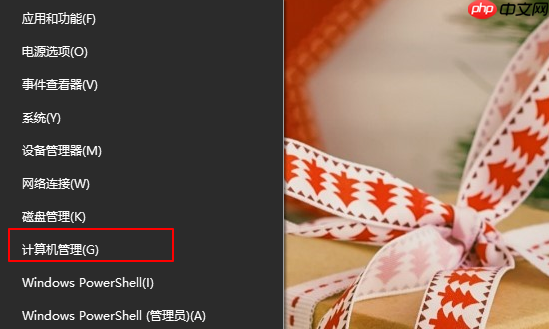
2、在左侧菜单中展开“存储”选项,然后点击“磁盘管理”。
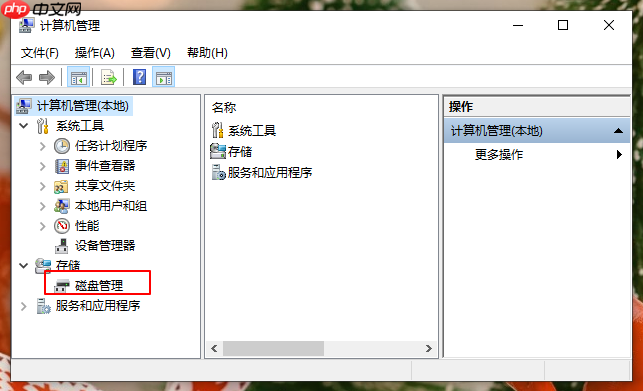
3、在右侧的磁盘布局中,找到想要分割的分区,右键点击该分区,选择“压缩卷”。
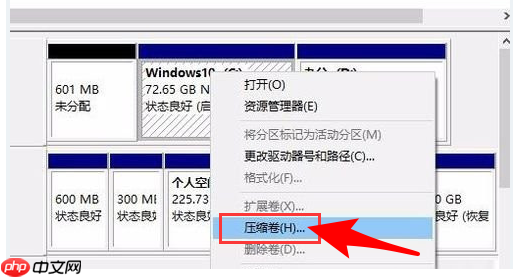
4、系统会自动计算可压缩的空间,输入你希望压缩出的空间大小(单位为MB)。例如,若要分出100GB空间,则输入102400(因为1GB=1024MB)。
注意:实际显示容量可能略小于预期,如输入102400MB后显示约为99GB。若希望在资源管理器中准确显示为100GB,建议输入值调整为103015。其他容量也可按此比例适当增加数值,再点击“压缩”。
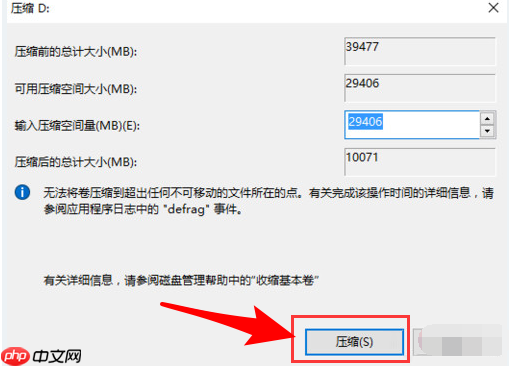
5、压缩完成后,你会看到一块未分配的空间出现在磁盘管理界面中。右键点击这块未分配区域,选择“新建简单卷”。
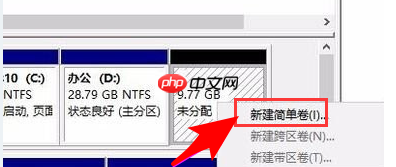
6、进入“新建简单卷向导”窗口,点击“下一步”继续。
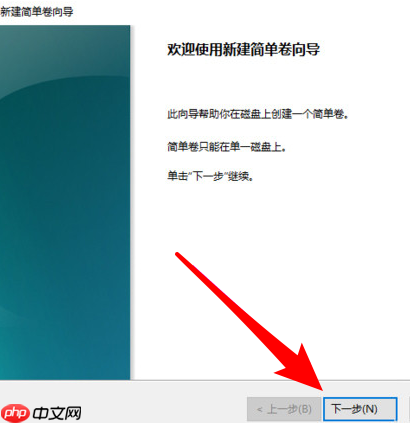
7、保持默认设置,继续点击“下一步”。
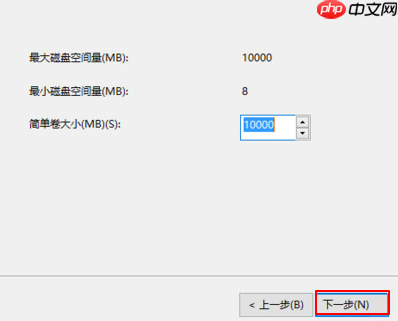
8、为新分区指定一个驱动器号,比如D盘、E盘等,避免与现有盘符冲突。
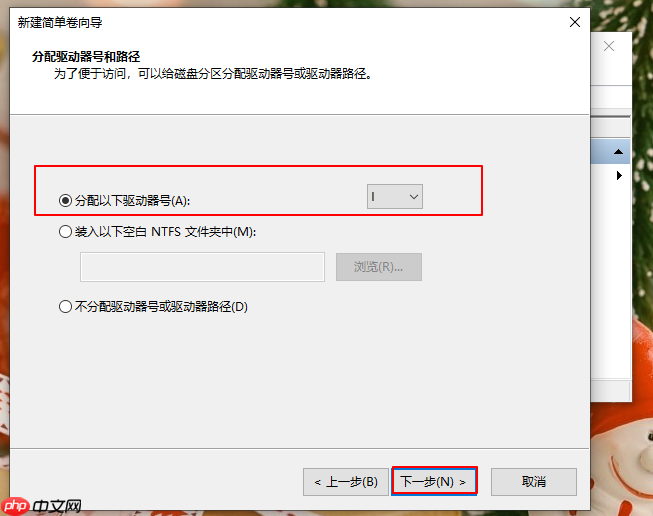
9、建议勾选“执行快速格式化”,以加快处理速度,然后点击“下一步”。
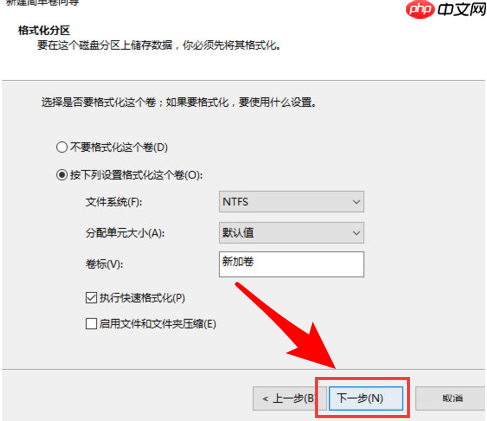
10、最后点击“完成”,系统将自动完成格式化和分区创建。完成后,返回“此电脑”即可看到新增的磁盘分区。
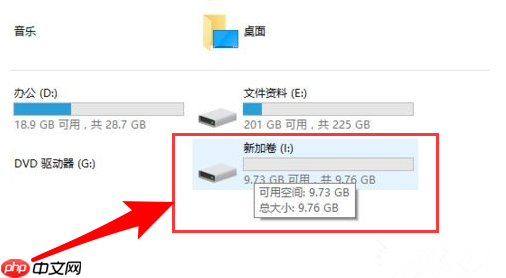
以上就是关于如何在不重装系统的情况下进行直接分区的操作教程。希望本指南能帮助到有需要的用户,轻松完成硬盘分区调整。
以上就是直接分区不重装系统怎么操作?电脑直接分区不重装系统步骤的详细内容,更多请关注php中文网其它相关文章!

一键重装系统工具是一款专注装机小白用的一键电脑重装系统软件。支持一键重装win7、win10、win11电脑系统。在线装机,无需光驱U盘,无需电脑技术,有需要的小伙伴快来保存下载体验吧!

Copyright 2014-2025 https://www.php.cn/ All Rights Reserved | php.cn | 湘ICP备2023035733号